Với sự phát triển của công nghệ, điện thoại di động ngày nay không chỉ là công cụ liên lạc mà còn là nơi lưu trữ vô số khoảnh khắc đáng nhớ dưới dạng hình ảnh. Nhu cầu in ảnh từ điện thoại ra giấy để lưu giữ, trang trí hoặc chia sẻ trở nên phổ biến. Tuy nhiên, không phải ai cũng biết cách kết nối điện thoại với máy in một cách nhanh chóng và tiện lợi mà không cần qua máy tính. Bài viết này từ lambanghieudep.vn sẽ hướng dẫn bạn chi tiết các phương pháp in ảnh trực tiếp từ điện thoại ra giấy, giúp bạn dễ dàng biến những bức ảnh số thành bản in thực tế chất lượng cao, phục vụ cả nhu cầu cá nhân lẫn công việc văn phòng hay in ấn dịch vụ.
Cần chuẩn bị gì trước khi in ảnh từ điện thoại ra giấy?
Để có thể in trực tiếp ảnh từ điện thoại di động, bạn cần đảm bảo có một số yếu tố cơ bản. Yếu tố quan trọng nhất là máy in của bạn phải có khả năng kết nối với điện thoại thông minh. Điều này thường được thực hiện thông qua kết nối mạng Wi-Fi. Hầu hết các máy in laser hoặc máy in phun đời mới hiện nay đều được trang bị khả năng kết nối không dây, cho phép nhận lệnh in từ các thiết bị trong cùng mạng.
Ngoài kết nối Wi-Fi, một số máy in cũ hơn có thể yêu cầu hỗ trợ ngôn ngữ in PCL (Printer Command Language) hoặc sử dụng các công nghệ kết nối trực tiếp khác như Wi-Fi Direct hoặc Bluetooth (ít phổ biến hơn cho in ảnh chất lượng cao). Việc lựa chọn máy in phù hợp sẽ phụ thuộc vào nhu cầu sử dụng và ngân sách của bạn. Đối với nhu cầu cá nhân hoặc văn phòng nhỏ, nhiều dòng máy in phổ thông với giá thành hợp lý đều hỗ trợ in không dây. Các dòng máy chuyên dụng cho doanh nghiệp lớn thường có thêm nhiều tính năng kết nối và tốc độ in cao hơn.
Bên cạnh máy in, bạn cũng cần đảm bảo điện thoại của mình đang chạy hệ điều hành đủ mới để tương thích với các ứng dụng và dịch vụ in ấn không dây. Thông thường, các thiết bị Android từ phiên bản 2.2 trở lên và iOS từ phiên bản 4.2 trở lên đã hỗ trợ tốt các tính năng này. Giấy in và mực/toner cũng cần được chuẩn bị đầy đủ để quá trình in diễn ra suôn sẻ và cho ra bản in có chất lượng tốt nhất.
Hướng dẫn các cách in ảnh từ điện thoại phổ biến nhất
Việc in ảnh từ điện thoại ra giấy có thể thực hiện theo nhiều cách khác nhau, tùy thuộc vào hệ điều hành của điện thoại và loại máy in bạn đang sử dụng. Các phương pháp phổ biến nhất bao gồm sử dụng ứng dụng in riêng của nhà sản xuất máy in, sử dụng các dịch vụ in tích hợp sẵn trên hệ điều hành như AirPrint cho iOS hoặc khung in ấn của Android, hoặc thông qua các ứng dụng bên thứ ba. Mỗi phương pháp có những ưu điểm và các bước thực hiện riêng.
In qua ứng dụng in của nhà sản xuất
Nhiều hãng máy in lớn như HP, Canon, Epson, Brother… đều cung cấp các ứng dụng di động riêng cho phép người dùng kết nối trực tiếp điện thoại của họ với máy in. Các ứng dụng này thường có sẵn trên App Store (cho iOS) hoặc Google Play Store (cho Android). Ưu điểm của việc sử dụng ứng dụng chính hãng là khả năng tương thích cao nhất với các tính năng cụ thể của máy in, từ tùy chỉnh cài đặt in (khổ giấy, màu sắc, chất lượng) đến quản lý máy in (kiểm tra mực, trạng thái).
Để sử dụng phương pháp này, bạn cần tải và cài đặt ứng dụng tương ứng với hãng máy in của mình (ví dụ: HP Smart, Canon PRINT Inkjet/SELPHY, Epson iPrint…). Sau khi cài đặt, hãy đảm bảo điện thoại của bạn và máy in đang kết nối chung một mạng Wi-Fi. Mở ứng dụng, ứng dụng sẽ tự động tìm kiếm các máy in khả dụng trong mạng. Chọn máy in của bạn, sau đó bạn có thể duyệt tìm ảnh hoặc tài liệu cần in trực tiếp từ trong ứng dụng, tùy chỉnh các thiết lập và gửi lệnh in.
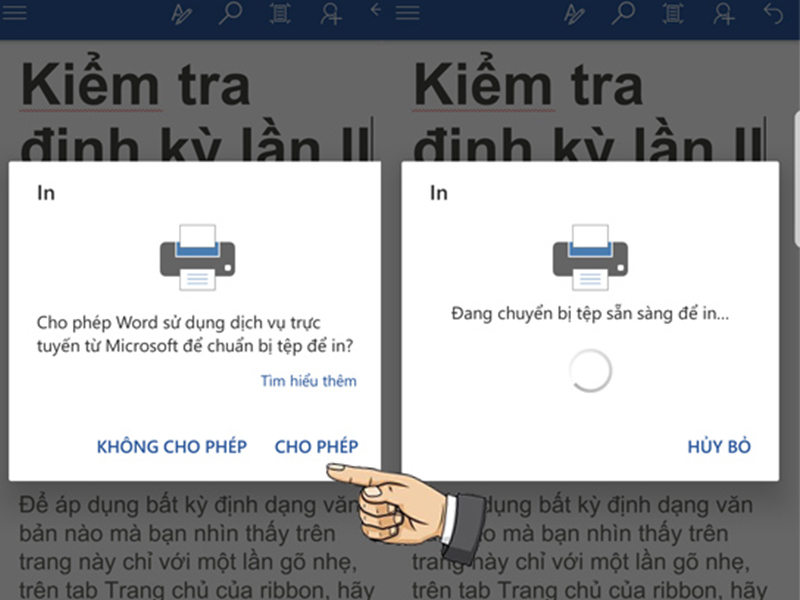 Ứng dụng ePrint tìm kiếm máy in trong mạng LAN
Ứng dụng ePrint tìm kiếm máy in trong mạng LAN
Quá trình tùy chỉnh cài đặt in qua ứng dụng của hãng thường rất chi tiết. Bạn có thể lựa chọn loại giấy, kích thước giấy (bao gồm cả giấy A4 phổ biến), in một mặt hay hai mặt, in trắng đen hay in màu, điều chỉnh chất lượng bản in để phù hợp với nhu cầu in ảnh từ điện thoại ra giấy A4 có độ chi tiết cao. Sau khi đã thiết lập xong mọi thứ, chỉ cần nhấn nút In (Print) trên ứng dụng và máy in sẽ bắt đầu thực hiện.
Cách in ảnh từ điện thoại iPhone/iPad (iOS)
Đối với người dùng các thiết bị của Apple như iPhone hoặc iPad, phương pháp in ảnh dễ dàng nhất là sử dụng tính năng AirPrint. AirPrint là công nghệ tích hợp sẵn trong hệ điều hành iOS, cho phép các thiết bị Apple tìm và in trực tiếp lên các máy in hỗ trợ AirPrint mà không cần cài đặt thêm driver hay phần mềm. Hầu hết các máy in đời mới của các hãng lớn đều hỗ trợ AirPrint.
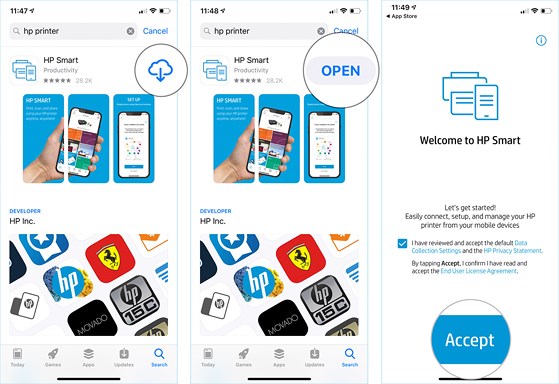 Tùy chọn máy in AirPrint trên thiết bị iOS
Tùy chọn máy in AirPrint trên thiết bị iOS
Để sử dụng AirPrint, đảm bảo iPhone/iPad và máy in của bạn kết nối cùng mạng Wi-Fi. Mở ảnh hoặc tài liệu bạn muốn in trong ứng dụng tương ứng (ví dụ: Ảnh, Tệp, Safari…). Nhấn vào biểu tượng Chia sẻ (Share), sau đó chọn tùy chọn “In” (Print). Thiết bị của bạn sẽ tự động tìm kiếm các máy in hỗ trợ AirPrint trong mạng. Chọn máy in, sau đó bạn có thể tùy chỉnh số lượng bản in, phạm vi trang (đối với tài liệu), in một mặt/hai mặt, in trắng đen/màu. Cuối cùng, nhấn nút “In” ở góc trên cùng bên phải màn hình.
Trong trường hợp máy in của bạn không hỗ trợ AirPrint, bạn vẫn có thể in ảnh từ điện thoại iPhone bằng cách sử dụng ứng dụng in riêng của hãng máy in như đã đề cập ở mục trên, hoặc các ứng dụng in ấn của bên thứ ba có sẵn trên App Store. Các ứng dụng này cung cấp khả năng kết nối với nhiều loại máy in khác nhau và thường có giao diện trực quan, dễ sử dụng để chọn ảnh, tùy chỉnh kích thước và gửi lệnh in.
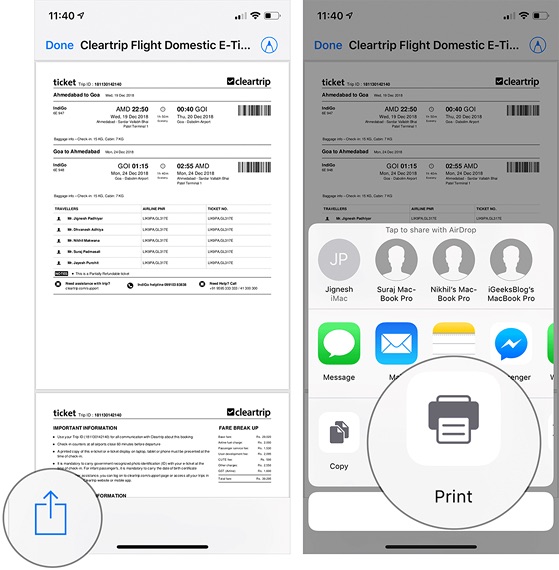 Menu chia sẻ trên iPhone với tùy chọn In
Menu chia sẻ trên iPhone với tùy chọn In
Cách in ảnh từ điện thoại Android
Hệ điều hành Android cũng cung cấp một framework in ấn cho phép các ứng dụng tương tác với máy in. Thay vì một dịch vụ tập trung như Google Cloud Print (đã ngừng hoạt động), Android hiện tại sử dụng “Print Service” (Dịch vụ in) và các plugin (tiện ích) do nhà sản xuất máy in cung cấp. Khi bạn cài đặt ứng dụng của một hãng máy in, ứng dụng đó thường sẽ cài đặt kèm theo một plugin dịch vụ in vào hệ thống Android, cho phép bạn in từ bất kỳ ứng dụng nào hỗ trợ in ấn.
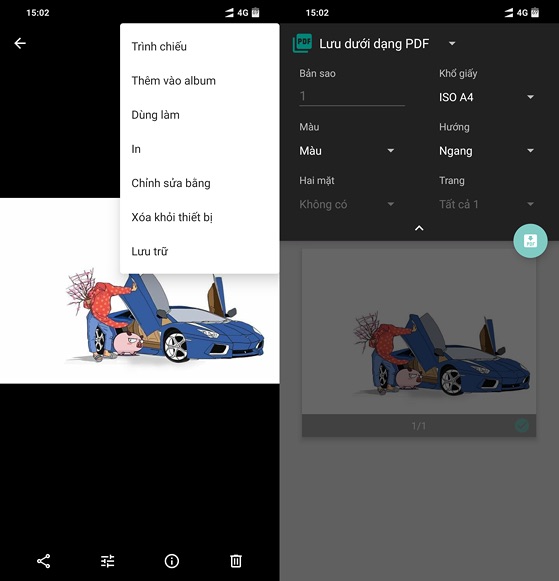 Xem trước khi in ảnh từ Google Photos trên điện thoại Android
Xem trước khi in ảnh từ Google Photos trên điện thoại Android
Để in ảnh từ điện thoại Android ra giấy, bạn cần cài đặt ứng dụng hoặc plugin dịch vụ in của hãng máy in (ví dụ: HP Print Service Plugin, Canon Print Service) từ Google Play Store. Đảm bảo điện thoại và máy in kết nối chung mạng Wi-Fi. Mở ảnh trong ứng dụng Ảnh (Google Photos) hoặc mở tài liệu trong ứng dụng quản lý tệp, ứng dụng văn phòng (như WPS Office, Microsoft Word, Google Docs…). Tìm biểu tượng hoặc tùy chọn Chia sẻ (Share) hoặc menu ba chấm (…), sau đó chọn In (Print).
Hệ thống in ấn của Android sẽ mở ra, hiển thị các máy in khả dụng trong mạng (nhờ plugin dịch vụ in đã cài đặt). Chọn máy in, sau đó tùy chỉnh các thông số in như số bản, khổ giấy (A4 là một lựa chọn phổ biến), màu sắc, hướng giấy, v.v. Nhấn nút biểu tượng máy in hoặc “Print” để bắt đầu quá trình in. Phương pháp này tích hợp sâu vào hệ thống, giúp việc in ấn trở nên thuận tiện từ hầu hết các ứng dụng.
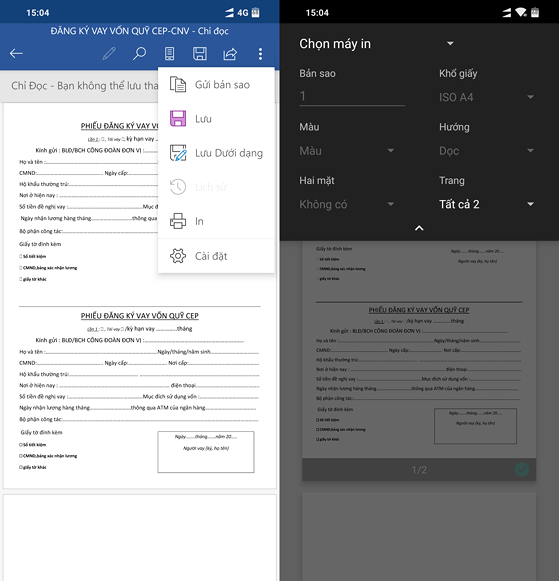 Tùy chọn in tài liệu từ ứng dụng WPS Office trên Android
Tùy chọn in tài liệu từ ứng dụng WPS Office trên Android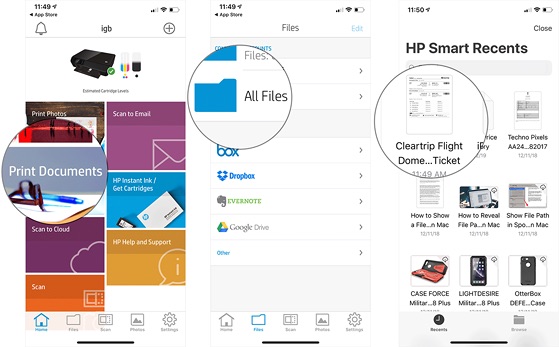 Giao diện ứng dụng in ấn trên điện thoại di động
Giao diện ứng dụng in ấn trên điện thoại di động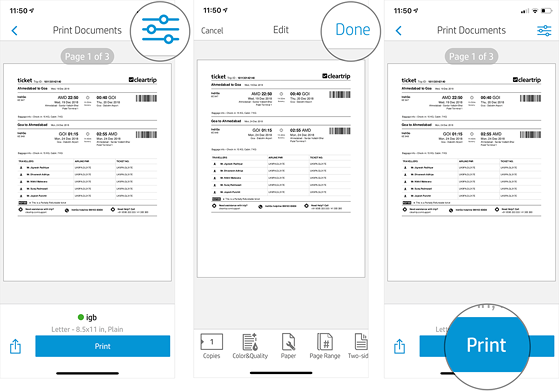 Màn hình cài đặt in trong ứng dụng di động
Màn hình cài đặt in trong ứng dụng di động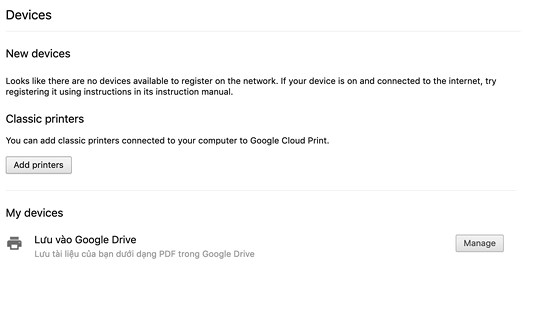 Thiết lập Google Cloud Print trong trình duyệt Chrome (phương pháp cũ)
Thiết lập Google Cloud Print trong trình duyệt Chrome (phương pháp cũ)
Lưu ý để in ảnh từ điện thoại chất lượng tốt
Để đảm bảo những bức ảnh được in từ điện thoại ra giấy đạt chất lượng tốt nhất, bạn nên chú ý đến một vài yếu tố. Chất lượng của giấy in đóng vai trò quan trọng. Giấy in ảnh chuyên dụng hoặc giấy có định lượng cao hơn giấy văn phòng thông thường sẽ giúp màu sắc và chi tiết ảnh được tái hiện rõ nét và trung thực hơn. Lựa chọn đúng loại giấy phù hợp với máy in của bạn (máy in phun hay laser) cũng rất cần thiết.
Độ phân giải của ảnh gốc trên điện thoại cũng ảnh hưởng trực tiếp đến chất lượng bản in. Ảnh có độ phân giải cao sẽ cho bản in sắc nét, trong khi ảnh độ phân giải thấp khi in ra kích thước lớn có thể bị vỡ hạt. Hãy cố gắng sử dụng ảnh gốc chất lượng tốt nhất khi in. Ngoài ra, việc kiểm tra và đảm bảo máy in đủ mực hoặc toner, đầu phun sạch (đối với máy in phun) cũng là yếu tố cơ bản giúp bản in không bị sọc, mờ hoặc sai màu.
Một số ứng dụng in ấn hoặc phần mềm máy in cho phép bạn tùy chỉnh các cài đặt nâng cao như độ sáng, độ tương phản, hoặc chế độ màu trước khi in. Việc điều chỉnh nhẹ nhàng các thông số này có thể giúp bản in gần với ý muốn của bạn hơn, đặc biệt khi màn hình điện thoại và máy in có sự khác biệt về hiển thị màu sắc.
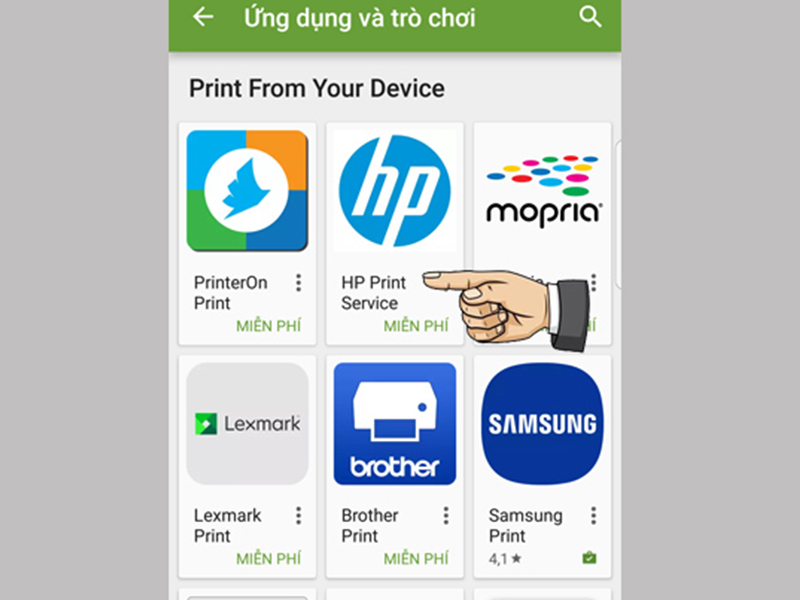 Giao diện cài đặt in ấn trên điện thoại
Giao diện cài đặt in ấn trên điện thoại
Kết luận
Việc in ảnh từ điện thoại ra giấy ngày nay đã trở nên vô cùng tiện lợi nhờ các công nghệ kết nối không dây và ứng dụng in ấn thông minh. Dù bạn sử dụng điện thoại Android hay iPhone, hay loại máy in nào, đều có những phương pháp phù hợp giúp bạn dễ dàng chuyển những bức ảnh kỹ thuật số thành những bản in hữu hình. Việc nắm vững các bước cơ bản và lựa chọn đúng công cụ sẽ giúp bạn tiết kiệm thời gian, công sức và đạt được những bản in chất lượng như mong muốn. Nếu bạn có nhu cầu in ấn chuyên nghiệp hoặc các dịch vụ in ấn phức tạp hơn, đừng ngần ngại tìm đến các cơ sở uy tín như lambanghieudep.vn để được tư vấn và hỗ trợ tốt nhất.
 Cách in ảnh từ điện thoại ra giấy A4
Cách in ảnh từ điện thoại ra giấy A4